الأداء مهم جدًا على أي جهاز كمبيوتر. قد تعاني أجهزة الكمبيوتر القديمة أو ذات الميزانية المحدودة من انخفاض موارد النظام وبطء المعالجات. يمكن أن يتسبب ذلك في حدوث مشكلات في الأداء في Windows - تتمثل إحدى طرق محاولة تقليل متطلبات أداء Windows في تعطيل بعض الميزات الرسومية التي يتم تمكينها افتراضيًا. سيغطي هذا الدليل كيفية تعطيل ظلال النوافذ في نظام التشغيل Windows 10.
نصيحة: ظلال النافذة هي تأثيرات الظل الرسومية الدقيقة حول جميع النوافذ. يمكن رؤيته بسهولة عن طريق تحريك نافذة واحدة فوق خلفية ساطعة ذات لون واحد - ستلاحظ القليل من الظل.
الظلال هي عملية حسابية رسومية معقدة يجب إجراؤها في أي برنامج رسومات. تعني الطبيعة الأساسية لظلال النوافذ في نظام التشغيل Windows 10 أن قوة المعالجة المطلوبة لتنفيذها منخفضة. ومع ذلك ، يمكن خفضه بشكل أكبر عن طريق تعطيل الظلال تمامًا. يمكن أن يؤدي ذلك إلى توفير القليل من الأداء الإضافي للتشغيل اليومي لجهاز الكمبيوتر الخاص بك.
يقع خيار ظل النافذة في "خيارات الأداء". لفتح خيارات الأداء ، اضغط على مفتاح Windows ، واكتب "اضبط مظهر وأداء Windows" واضغط على Enter.
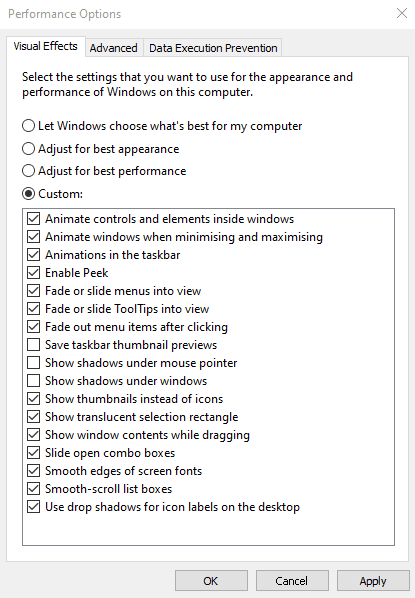
تحتوي علامة التبويب "التأثيرات المرئية" على عدد من الخيارات الرسومية التي يمكن تعطيلها لتقليل قوة المعالجة المطلوبة لتشغيل Windows. لتعطيل ظلال النوافذ ، ألغِ تحديد "إظهار الظلال تحت النوافذ" ، ثم انقر على "موافق" أو "تطبيق". سيؤدي ذلك إلى إزالة ظلال النوافذ وزيادة طفيفة في أداء Windows على جهاز الكمبيوتر الخاص بك.